Plex je vaše vlastní mediální platforma, kde si můžete nastavit svůj osobní mediální server se všemi oblíbenými filmy a televizními pořady. Jakmile nainstalujete klienta Plex do svého systému Linux, budete mít přístup k serveru médií odkudkoli na světě. Je opravdu velmi snadné a jednoduché nainstalovat server médií Plex na stroj Linux. Protože většina serverů běží na konfiguraci serveru Ubuntu Apache, můžeme říci, že mediální server Plex poběží opravdu hladce na počítačích s Linuxem nebo Linuxem.
Plex Media Server v systému Linux
Jedna věc, která mě na mediálním serveru Plex velmi přitahuje, je, že když si konečně nainstalujete Plex do svého systému Ubuntu Linux, shromáždí všechny mediální soubory podle kategorií a zobrazí se vám jako v kině. Můžete dokonce přistupovat k souborům Plex, když jste offline. Na serveru Plex je možnost stažení na vzdáleném zařízení. Klíčové vlastnosti serveru Plex jsou poznamenány, abyste lépe porozuměli. V tomto příspěvku se naučíme, jak nainstalovat Plex na stroj Linux.
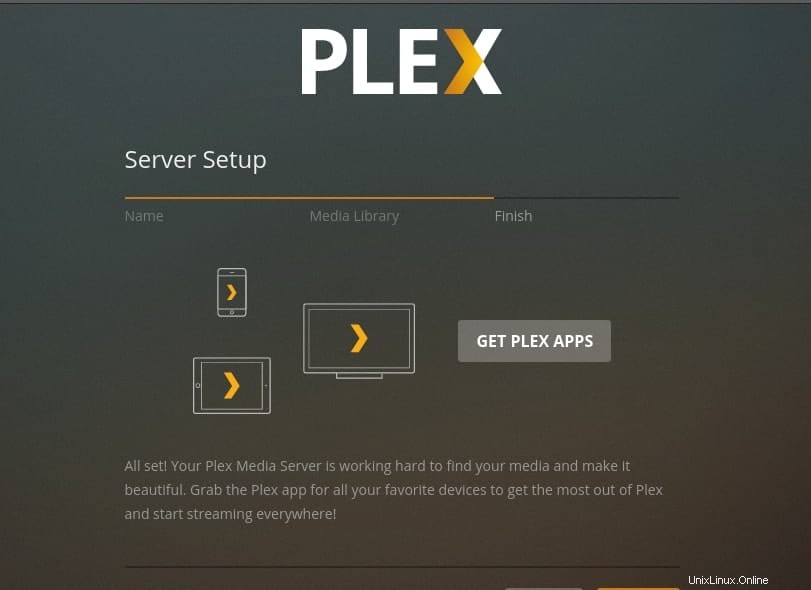
- Vlastní mediální server
- Synchronizace cloudového úložiště
- Nastavení místní televize
- Synchronizace s mobilními zařízeními
- Čisté a elegantní uživatelské rozhraní
- Řízení CPU a šířky pásma
- Nezabíjí mnoho energie
Krok 1:Získejte instalační soubor Plex pro Linux
Mediální server Plex je dostupný na oficiálních stránkách Plex TV. Stačí si stáhnout a nainstalovat soubor pomocí instalačního programu softwaru Linux. Pokud jste uživatelem Debianu nebo Ubuntu Linuxu, najdete .deb soubor balíčku na webu. Jakmile je .deb Balíček Plex můžete nainstalovat buď prostřednictvím instalačního programu Ubuntu Software, nebo můžete také spustit příkaz k instalaci balíčku Debian v terminálu.
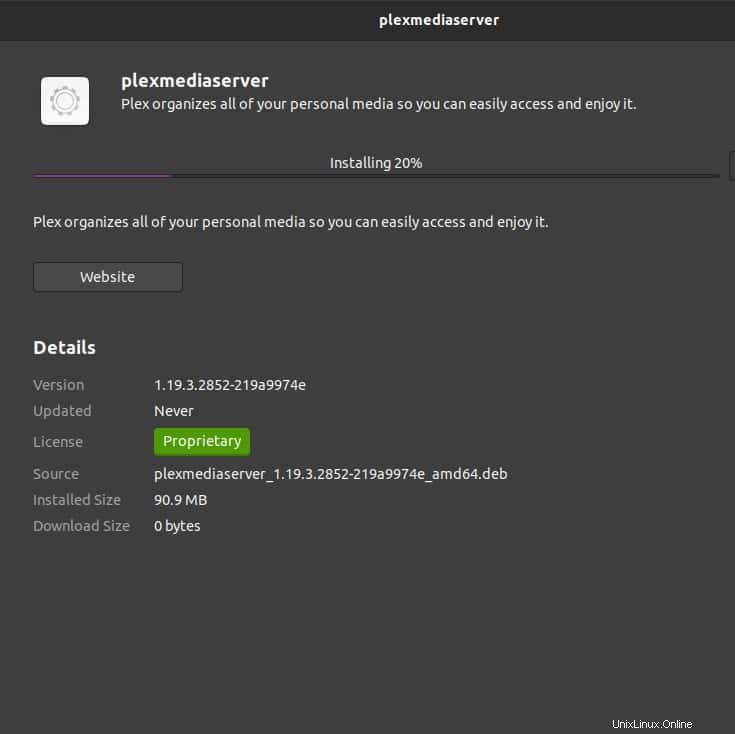
Stáhněte si Plex pro Linux
Instalační program softwaru Debian/Ubuntu někdy z nějakých technických nebo bezbožných důvodů nebude fungovat, v takovém případě můžete vždy použít svůj terminálový shell Linux.
$ sudo dpkg -i plexmediaserver_1.19.3.2852-219a9974e_amd64.deb--

Pokud používáte distribuci Fedora, CentOS nebo SUSE Linux, musíte si stáhnout .rpm balíček z rozbalovací nabídky stahování. Poté můžete následovat příkazový řádek terminálu a nainstalovat .rpm balíček na vašem počítači se systémem Linux.
$ sudo yum install plexmediaserver-1.19.4.2902-69560ce1e.i686.rpm
Krok 2:Výběr plánu Plex
Zde přichází část, kde si musíte vybrat plán pro svůj účet serveru Plex. Můžete si vybrat z měsíčních, ročních a doživotních balíčků. Pokud si chcete Plex jen vyzkoušet, navrhuji vám vzít si měsíční balíček, který je také nejoblíbenějším balíčkem Plex. A pokud jste již skončili se sledováním a pochopením mechanismu Plex, navrhnu vám roční balíček, který si můžete předplatit. Později se sami rozhodnete, zda si doživotní balíček chcete koupit nebo ne.
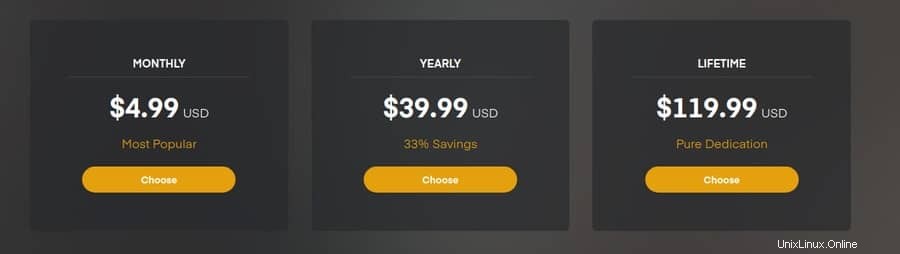
Krok 3:Nastavení serveru Plex Media Server v systému Linux
Po instalaci serveru Plex do vašeho počítače se systémem Linux je nyní čas nakonfigurovat médium Plex pomocí vašich osobních nebo obchodních údajů. Abyste se dostali na stránku nastavení Plex, musíte otevřít webový prohlížeč a zadat adresu localhost následovanou portem 32400. To je výchozí port pro Plex.
http://localhost:32400/web/index.html http://127.0.0.1:32400/web/index.html
Po vytvoření nového účtu Plex můžete nyní nastavit knihovnu médií pro film, drama nebo hudbu. Po dokončení základních konfigurací můžete nyní přejít do sekce alokace souborů serveru. Pokud chcete načíst server mimo svou vlastní síť, nezapomeňte zaškrtnout políčko Povolit mi přístup k médiím mimo domov.
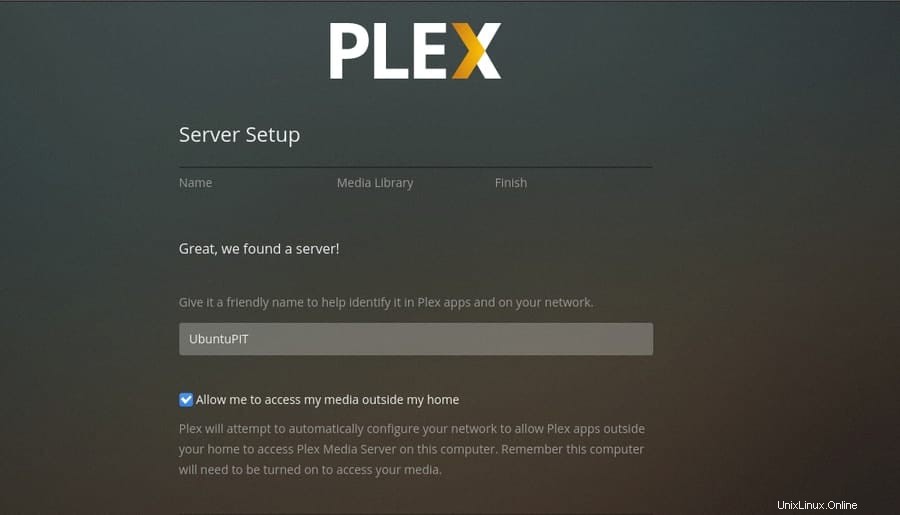
Krok 4:Nastavení autorizovaných zařízení pro Plex
Jelikož používáte Linux, jsem si jistý, že máte velké obavy o zabezpečení vašeho serveru. Můžete zkontrolovat, která zařízení jsou aktuálně přihlášena nebo byla přihlášena dříve k vašemu serveru Plex. Můžete autorizovat, odebírat a upravovat oprávnění svých zařízení. V nastavení Plex můžete také nastavit nastavení sdílení. Zde můžete omezit nebo zvětšit požadavek na přístup uživatele.
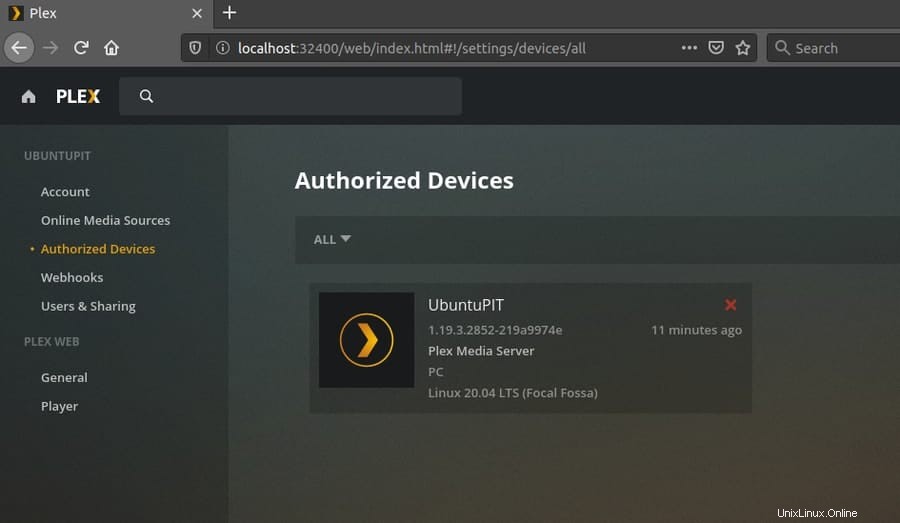
V nastavení Plex Web můžete ovládat sekci přehrávače médií. Budete moci upravit obrazovku přehrávače, rozhraní a přidat/odebrat titulky.
Krok 5:Řízení šířky pásma pro Plex z Linuxu
Instalace serveru médií může být velmi příjemná a dobrodružná, ale po chvíli si uvědomíte, že server médií spotřebovává velkou část vaší šířky pásma. Ano, žádný strach, pokud máte připojení s omezenou šířkou pásma nebo máte nějaké problémy s přehráváním kvůli krizi šířky pásma, můžete vždy ovládat a omezit šířku pásma pro váš server Plex. Jakmile je server Plex nainstalován na vašem počítači se systémem Linux, v nastavení Plex Web najdete rozbalovací nabídku ovládání šířky pásma Plex, stačí vybrat a uložit preferovaná nastavení.
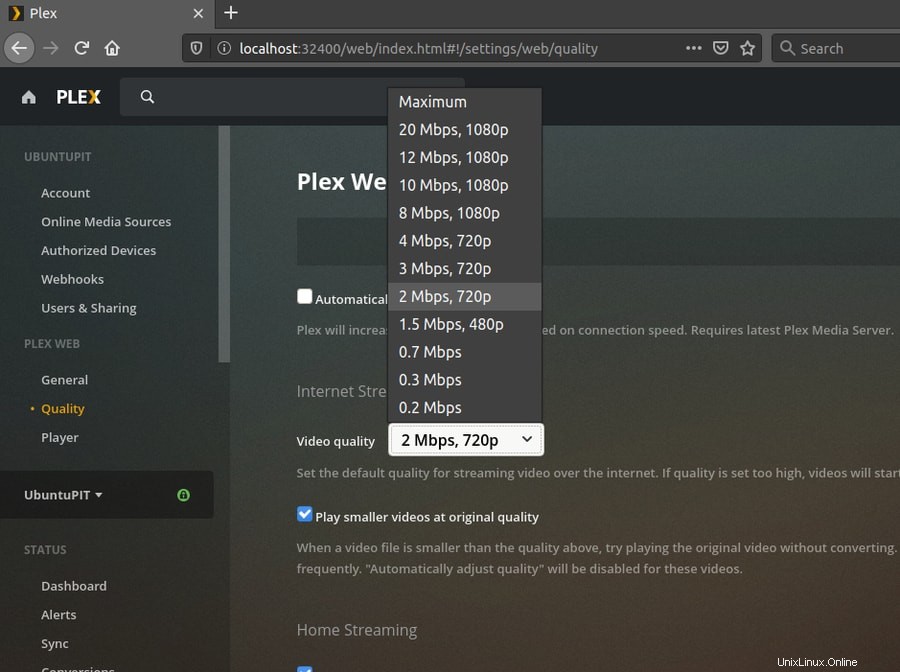
Krok 6:Předplatné Plex pro prémiové funkce
Plex pass je prémiová funkce serveru Plex, s funkcí Plex Pass můžete synchronizovat všechna svá mobilní zařízení a nahrávat televizní pořady prostřednictvím serveru Plex. Plex Pass vám také dává právo použít rodičovskou kontrolu, pokud ji potřebujete. Plex Pass vám také může poskytnout lepší možnost prohlížení fotografií s dynamickými styly, získat jasný a přizpůsobený hudební systém a poskytnout vám prostředí kina při sledování filmů.
Možná přemýšlíte o tom, co víc může Plex Pass udělat? Pokud jste příbuzní a zajímá vás, kdo co sleduje, musíte získat Plex Pass. Poskytuje vám plnou pravomoc vidět uživatelský panel, kde můžete sledovat, co se děje na front-endu i back-endu vašeho Plex Serveru.
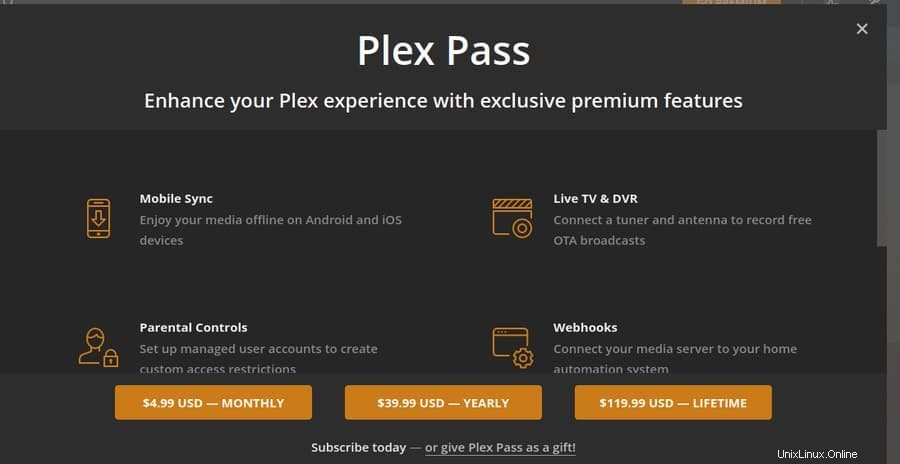
Krok 7:Nastavení brány firewall pro server Plex
Toto je nejdůležitější nastavení pro server, který lidé obvykle zapomínají nakonfigurovat. Protože linuxový firewall obvykle nevytváří žádnou abstrakci pro dosažení vašeho Plex Serveru. Ale může to být problém, když chcete získat globální přístup. Buďte tedy opatrní a opatrní při konfiguraci serveru Plex v systému Linux. Nezapomeňte aktivovat přístup k firewallu.
$ sudo ufw enable $ sudo ufw status $ sudo ufw allow from 127.0.0.1:32400
Odinstalace serveru Plex z počítače se systémem Linux
Jsem si jistý, že jakmile dokončíte instalaci a konfiguraci serveru Plex Media Server, budete server milovat. Ale v případě, že potřebujete začít znovu, možná budete muset odstranit/odinstalovat server Plex z vašeho počítače se systémem Linux. Chcete-li odebrat server Plex z počítačů se systémem Linux, nejprve zavřete všechny karty a aplikace spuštěné na zařízení Plex z vašeho počítače. Poté spusťte na svém počítači se systémem Linux následující příkazové řádky terminálu. Odeberte následující adresáře.
Pro počítače Debian/Ubuntu Linux:
$ dpkg -r plexmediaserver /var/lib/plexmediaserver/Library/Application Support/Plex Media Server/
Pro distribuce Fedora, CentOS nebo SUSE Linux:
$ rpm -e plexmediaserver /var/lib/plexmediaserver/
Nyní musíte odstranit uživatelský účet Plex Server ze svého počítače se systémem Linux.
$ userdel plex
Poslední myšlenky
V tomto příspěvku jsem prošel krátkým, ale účinným procesem instalace a konfigurace serveru médií Plex v systému Linux. Také jsem diskutoval o několika primárních konfiguracích Plex. Jakmile dokončíte nastavení se serverem Plex na vašem systému Linux, můžete také získat mediální aplikaci Plex pro Android z Playstore pro lepší ovládání serveru.
Pokud jste fanouškem serveru Plex, dejte nám vědět, která funkce Plex vás láká více. A pokud jste novým uživatelem Plex, doporučujeme vám také napsat své zkušenosti s používáním serveru Plex na vašem počítači se systémem Linux. Také sdílejte tento příspěvek na svých sociálních sítích.